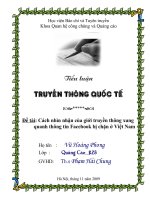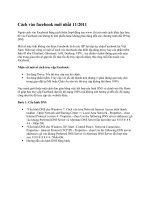Cách vào Facebook bị ‘chặn’ bằng Hostspot Shield pot
Bạn đang xem bản rút gọn của tài liệu. Xem và tải ngay bản đầy đủ của tài liệu tại đây (887.19 KB, 11 trang )
Cách vào Facebook bị ‘chặn’ bằng Hostspot
Shield
Ngoài cách vào Facebook bằng cách thêm lisp4 đằng
sau www. hoặc sửa file host DNS thì còn một cách
khác hay hơn để vào Facebook đó là sử dụng
Hotspot Shield để truy cập Facebook bị chặn
Hotspot Shield có những ưu điểm sau:
Nhanh (Fast): Mặc dù là một mạng riêng ảo
(VPN) miễn phí nhưng tốc độ của Hotspot
Shield cực kì ấn tượng, có thể nói là gần như
không khác gì tốc độ mạng bình thường của bạn.
An toàn (Secure): Hotspot Shield mã hóa dữ
liệu dựa trên giao thức bảo mật https & sử dụng
1 địa chỉ IP giả giúp bạn che giấu được địa chỉ IP
thật của mình. Bên cạnh đó, kết nối qua Hotspot
Shield còn được quét virus & phần mềm gây hại
bởi đối tác của Anchor Free là Webroot.
Đơn giản (Simple): Việc cài đặt Hotspot Shield
cực kì đơn giản, chỉ việc tải về và thực hiện cài
đặt, bạn không phải thực hiện bất cứ thao tác cấu
hình phức tạp nào để làm cho nó hoạt động. Chỉ
với 1 click chuột là bạn đã có 1 kết nối VPN tốc
độ cao rồi. Phần mềm Hotspot Shield cũng rất
nhẹ nhàng và không chiếm dụng nhiều tài
nguyên máy tính của bạn.
Miễn phí (FREE!!): Hotspot Shield là hoàn
toàn miễn phí, duy trì nhờ cho thuê quảng cáo
Cài đặt và sử dụng Hotspot Shield:
Trước hết, các bạn vào
và download launcher của Hotspot Shield về:
Thực thi launcher để download Hotspot Shield
installer:
Việc cài đặt trước tiên bắt đầu bằng đọc, hiểu và
chấp thuận License Agreement. Cái này mình
thấy hầu như chả ai đọc bao giờ, nếu bạn nào lo
ngại về tính an toàn của Hotspot Shield thì cứ
đọc cho kĩ trước khi dùng nhá, cả lại bảo tớ xúi
dại 8))
Cam kết FREE Software Offer, tất cả các phần
mềm & tùy chọn đi kèm Hotspot Shield là
Optional 100%, việc lựa chọn cài đặt phụ thuộc
hoàn toàn vào người dùng
Trước tiên là lựa chọn cài đặt thêm Hotspot
Shield Toolbar cho IE hay không, bạn có thể
chọn Không vì thực sự Toolbar không hữu dụng
lắm với người dùng mình.
Lựa chọn đặt Hotspot Shield Private Search làm
homepage & sử dụng Hotspot Shield Private
Search làm search engine mặc định, tùy ý của
bạn nhé
Tiến trình cài đặt diễn ra
Sau khi cài đặt hoàn tất, chọn Launch Hotspot
Shield thì sẽ ra giao diện kết nối như thế này, rất
đơn giản. Muốn dừng kết nối chỉ việc click vào
Disconnect.
Click vào Details sẽ ra chi tiết kết nối bao gồm
Virtual IP, lưu lượng Download/Upload, thời
gian kết nối,…
Và thế là đã vào được Facebook
Mặc định Hotspot Shield được chọn tự động
chạy khi khởi động, bạn có thể tắt đi bằng cách
click chuột phải lên biểu tượng Hotspot Shield ở
system tray và bỏ chọn “Show on restart”
Cách chặn quảng cáo: Các bạn có thể thấy trên đầu
trang web bạn truy cập sẽ có quảng cáo của Hotspot
Shield chèn vào. Nếu bạn dùng IE thì bạn sẽ phải
chung sống với nó vì không có cách nào loại bỏ
được. Nếu bạn dùng Firefox hoặc Chrome thì có thể
loại bỏ quảng cáo này rất đơn giản bằng cách cài
thêm add-on AdBlock Plus, frame quảng cáo sẽ bị
chặn và bạn sẽ thấy trang web như bình thường
( )
Chúc các bạn thành công nhé